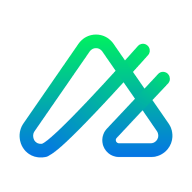如何在Word中编辑目录格式和文字排版技巧
2025-02-03 16:55:46作者:饭克斯
在现代文档处理中,Word作为一款强大的文字处理软件,广泛应用于学术论文、商业报告和个人文档的制作。目录的编辑和文字的排版是提升文档专业度和可读性的重要步骤。本文将探讨如何在Word中编辑目录的格式,并分享一些文字排版的技巧,帮助您更有效地使用Word。
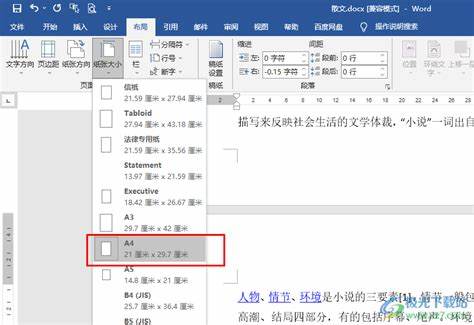
首先编辑目录的格式。Word提供了自动生成目录的功能,用户只需按一定的格式设置标题,即可一键生成。在Word中,标题通常使用“标题1”、“标题2”、“标题3”等样式进行区分。在编辑文档时,您可以通过以下步骤来实现目录的自动生成:
1. 设置标题样式:在Word中,将需要作为目录的章节标题选中,然后在“开始”选项卡中找到“样式”功能区域,选择“标题1”应用于主标题,选择“标题2”应用于子标题,如此类推。
2. 插入目录:将光标放在希望插入目录的位置,通常是在文档的开头或特定的页面。接着转到“引用”选项卡,点击“目录”,选择适合的目录样式,Word便会根据您设置的标题自动生成目录。
3. 更新目录:在编辑过程中,您可能会添加、删除或修改标题。这时需要手动更新目录。只需右键点击目录,选择“更新域”,然后选择“更新整个目录”即可。Word会自动修改目录项,保持其准确性。
接下来我们将探讨一些文字排版技巧,以提升文档的整体美感和可读性。
1. 字体选择与字号:字体的选择和字号的设置直接影响阅读体验。建议使用常见且易读的字体,例如宋体、Arial或Calibri。正文的字号一般选择1214号,标题可以适当加大,但要避免过于悬殊的字号差异,保持整体的和谐感。
2. 行距与段落间距:合理的行距和段落间距有助于提升文档的可读性。一般来说行距可设为1.5倍行距或单倍行距,而段落间距可以设置为“段前0行,段后6pt”至“段后12pt”之间,具体根据文档的使用场景进行灵活调整。
3. 对齐方式:在Word中,常用的对齐方式包括左对齐、右对齐、居中和两端对齐。正文内容建议使用左对齐或两端对齐,这样可以保持整洁的边缘,提升阅读舒适度。标题可以考虑使用居中对齐,使其更加突出。
4. 列表功能:使用Word的列表功能可以有效地整理信息。无论是编号列表还是项目符号列表,都能帮助读者更清晰地掌握信息的层次与要点。在“开始”选项卡中,您可以找到“编号”或“项目符号”图标,自由选择适合的列表样式。
5. 插入图表或图片:在适当的地方插入图表或图片,可以有效辅助文字信息的传达。Word支持将图片设置为“环绕文字”或“嵌入文字”等多种样式,用户可以根据需要调整图形的位置和大小,确保与文字的协调搭配。
最后在文档完成后,建议使用Word的拼写和语法检查功能,确保文档的语言表达准确无误。同时使用“查看”功能进行打印预览,可以帮助您及时发现排版中的问题,以便进行调整。
总体而言Word的目录编辑和文字排版功能极为强大,通过合理利用这些功能,您能够提升文档的专业性和可读性。希望本文提供的技巧能对您的文档编辑工作有所帮助,让您的作品更加出色。